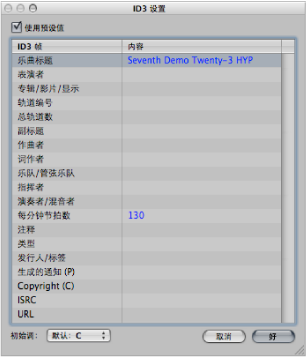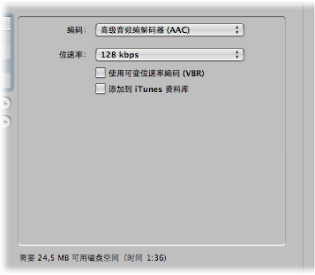定义并轨窗口中的参数
在将通道条发送到输出(请参阅将通道条发送到输出)并定义并轨范围(请参阅定义并轨范围)之后,您应该定义并轨窗口中的参数。
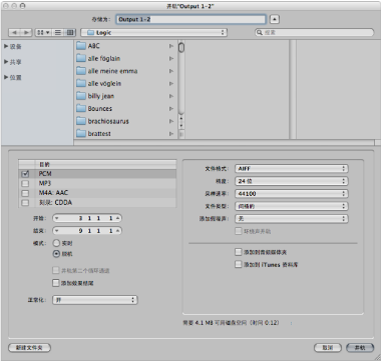
从主菜单栏中选取“文件”>“并轨”,以并轨输出通道条 1 和 2。
点按相关输出通道条上的“并轨”按钮。
设定并轨窗口中的全局参数
无论并轨的文件类型是什么,并轨窗口中都有多个全局选项可用。
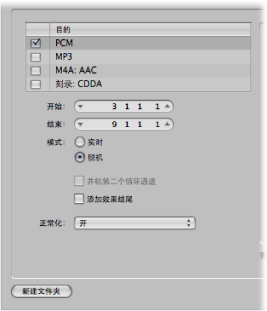
- “目的”面板: 您可以通过点按选项名称并选择其注记格来激活“目的”面板中的选项。如果需要,也可以选择多个注记格。但这样会以合适的文件扩展名创建多个文件: 文件名称.aif、文件名称.mp3、文件名称.m4a。您可以从多个目的文件格式中选取您的音频并轨的格式:
PCM 文件(SDII、AIFF、(Broadcast) Wave 或 CAF 格式)
MP3 文件
M4A: AAC 文件
刻录: CDDA 文件
如果您点按目的文件格式名称,而不是选择文件格式注记格,则可以在右侧的区域中设定多个偏好设置(偏好设置随选取的目的文件格式而改变)。例如:
- PCM、MP3 和 M4A: AAC 文件可以单独并轨,如果选择了“添加到 iTunes 资料库”注记格,它还可以被添加到 iTunes 资料库(适用于各种格式)。
- SDII、AIFF、Wave 或 CAF 格式的 PCM 文件: 如果选择了“添加到音频媒体夹”注记格,它们可被添加到音频媒体夹。
- 开始和结束栏: 这些栏定义了您想要写入并轨文件的项目分段的界线。它们的默认值按以下方式设定:
如果使用了循环功能,界线会被设定到定位符位置。
如果在编配窗口中作出了选择,界线会被设定到选定区域。
如果以上两种情形都不适用,界线则包含整个 Logic Pro 项目。
无论哪种情况,您都可以手动调整开始和结束位置。例如,如果您想考虑并轨位于开始和结束位置之外的 MIDI 声音模块(通过辅助通道条混音)。
提示: 通常,设定并轨结束位置时最好是超出上一个片段的末尾一点。这样可以确保延迟插件的混响尾音和回声不会被截掉。需要多长的额外时间取决于所使用的效果设置。
当您调整开始和结束位置参数时,“取消”和“并轨”(“并轨与刻录”)按钮上方将显示并轨文件所需的硬盘空间。
设定并轨窗口中的 PCM 选项
在“目的”面板中点按 PCM 名称,并选择其注记格以访问以下选项:
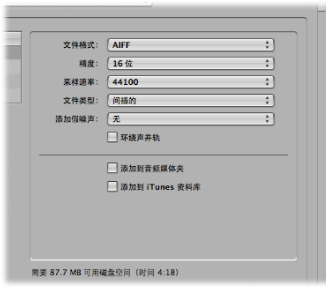
- “环绕声并轨”注记格: 选择此注记格以项目环绕声格式(“文件”>“项目设置”>“音频”>“环绕声格式”)并轨所有输出。
各环绕声通道将被并轨到一个单独的文件。
不管点按了哪个输出通道的“并轨”按钮(或者通过“文件”>“并轨”打开了并轨窗口),所有环绕声输出都会被同时并轨。
“Logic Pro”>“偏好设置”>“音频”>“I/O 分配”面板让您可以访问环绕声设置。
您可以在“输出”面板中确定立体声和环绕声输出格式。
“并轨扩展名”面板显示了添加到立体声或环绕声并轨生成的文件名称中的扩展名。点按各个栏以编辑扩展名。
您可以在“输入”面板中确定立体声和环绕声输入格式。
备注: 选择“环绕声并轨”选项会取消选择“目的”面板中的“MP3”、“M4A: AAC”和“刻录”注记格(随后会出现警告信息)。
设定并轨窗口中的 MP3 选项
Logic Pro 可让您并轨 MP3(MPEG-2、音频层 3)格式的文件。这种著名的数字音频信号数据压缩格式是由 Fraunhofer 研究院提出的,它可以在高压缩比下保持较好的音质(取决于压缩比)。MP3 是通过互联网交换的音频文件广泛采用的标准。
由于编码 MP3 文件就等于损失音质,因此在制作过程中,如果您可以使用线性格式(如:AIFF、WAV 或 SDII)访问相同的音频数据,则不应该使用 MP3 文件。
并轨后的 PCM 文件也用于编码成 MP3/M4A: AAC。应注意的是,这在添加假噪声之前进行。
备注: 如果选定的采样速率高于 48 kHz,系统会在编码之前创建并轨后的 PCM 文件的临时副本,而且采样速率会自动转换为 48 kHz。进行这种转换的原因是 MP3 格式不支持高于 48 kHz 的采样速率。
如果不选择“目的”面板中的“PCM”选项,系统会并轨一个临时 PCM 文件,作为编码为“MP3/M4A: AAC”或刻录到 CD 的来源(根据“PCM”面板中选择的选项)。
选择“目的”面板中的“MP3”选项会自动停用“PCM”>“环绕声”选项(随后会出现警告信息)。这是因为 MP3 格式不支持环绕声。但“分离立体声”格式支持它(即使编码的 MP3 文件被设定为“联合立体声”模式)。
选择“目的”面板中的 MP3 名称(并选择其注记格)以访问以下选项:
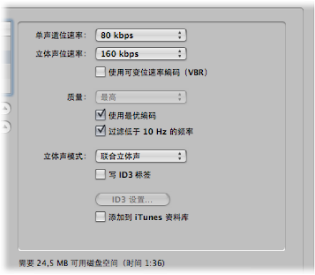
设定并轨窗口中的刻录选项
在“目的”面板中选取刻录: (“CDDA”或“DVDA”)名称(并选择其注记格)以访问以下选项:
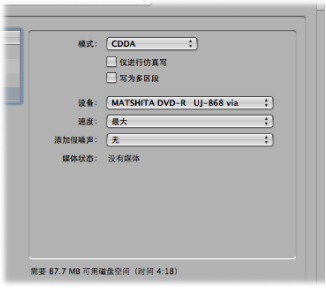
Logic Pro 可以直接将 Red Book 音频刻录到空白 CD 上或将 DVD 音频刻录到空白 DVD 上。
- 当选取“CDDA”时: 如果选定的采样速率(在“PCM”面板中选取)高于 44.1 kHz,系统会在编码之前创建并轨后的 PCM 文件的副本,而且采样速率会自动转换为 44.1 kHz。进行这种转换的原因是 CD 音频格式 (Red Book) 不支持高于 44.1 kHz 的采样速率。
- 当选取“DVDA”时: 任何不超过 192 kHz 的采样速率都可用于立体声文件,不超过 48 kHz 的都可以用于环绕声文件。
备注: 启用“刻录”选项会自动停用“PCM”>“环绕声”选项和“分离立体声”选项(随后会出现警告信息)。这是因为 CD 或 DVD-Audio 只能使用间插立体声文件。